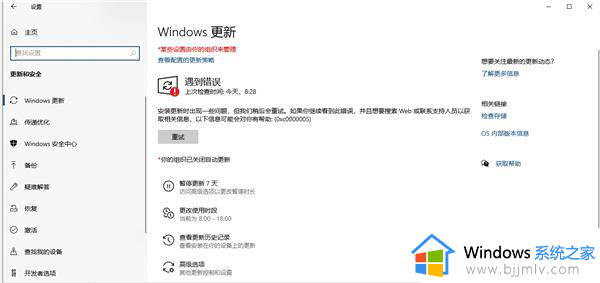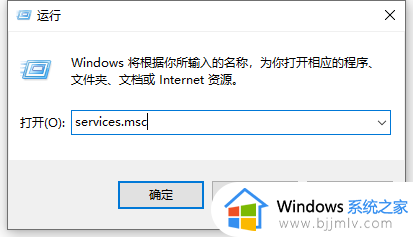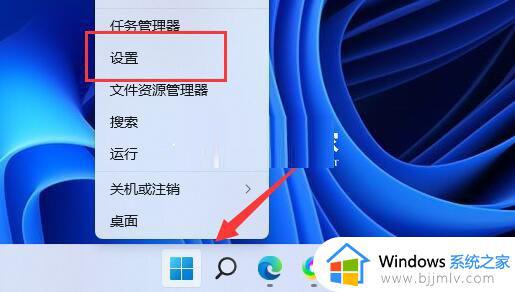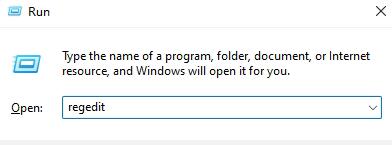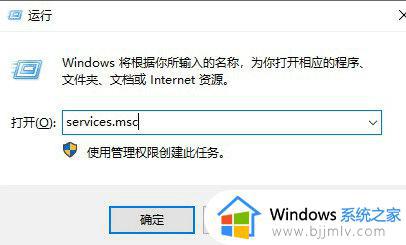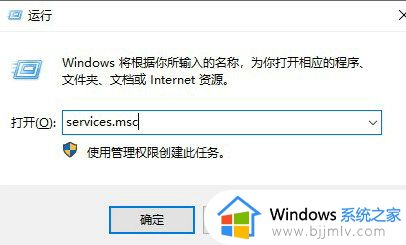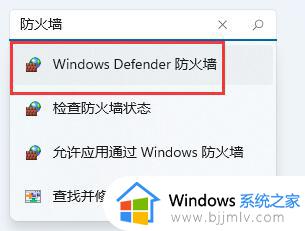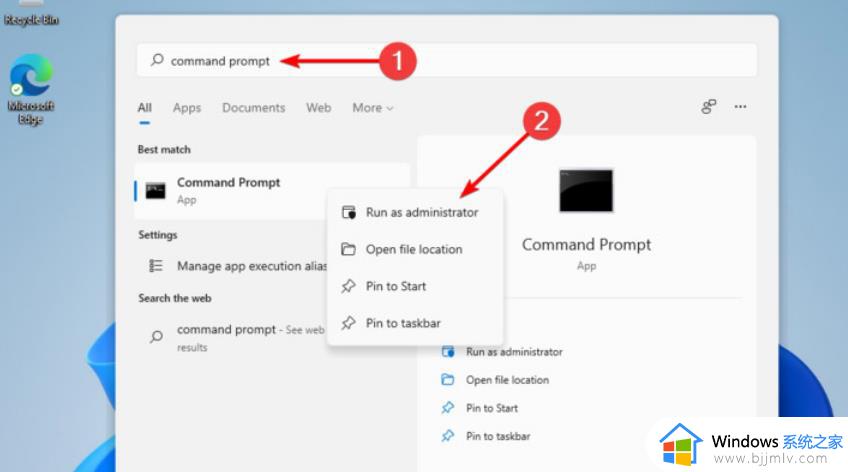win11安装失败0xc0000005怎么办 win11安装提示0xc0000005处理方法
如今有些用户的电脑也接收到微软发送的升级win11系统推送通知,因此也都迫不及待进行更新体验,可是当用户在更新win11系统的过程中,却老是会出现安装错误0xc0000005的提示,对此win11安装失败0xc0000005怎么办呢?今天小编就给大家带来win11安装提示0xc0000005处理方法。
具体方法如下:
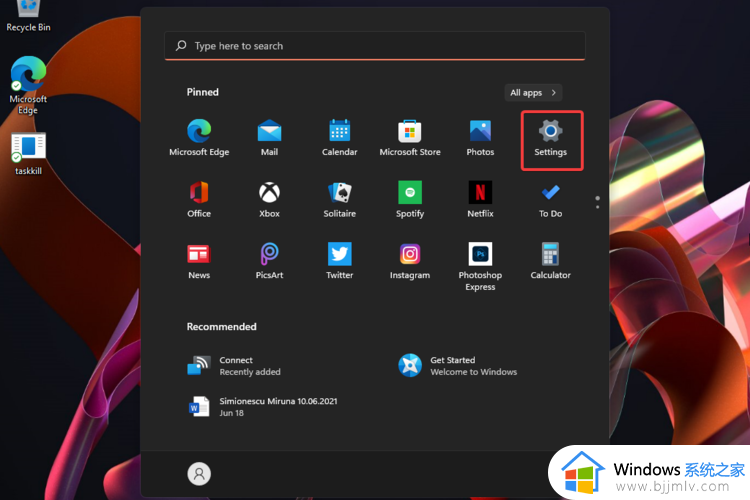
如果当前是专业版/企业版,请您尝试一下使用以下方案重置您的组策略,然后看是否可以解决您的问题:
1、Cortana中输入命令提示符(管理员)
这里需要三个命令配合完成,首先可以重置用户策略(执行后无说明):
rd /s /q “%windir%System32GroupPolicyUsers”
然后可以重置本地组策略,包括计算机配置和用户配置(执行后无说明):
rd /s /q “%windir%System32GroupPolicy”
这两个执行之后,使用如下强制更新命令让上述重置操作生效(执行成功后会有提示):
gpupdate /force
2、如果仍旧不行,目前很大概率是由于第三方软件直接限制了您的更新功能,您可以再将所有的电脑管家/杀毒软件均先退出以后再行尝试。
这篇文章的内容就是关于win11安装提示0xc0000005处理方法了,碰到同样情况的朋友们赶紧参照小编的方法来处理吧,希望本文能够对大家有所帮助。